ramonjosegn
Sigma
Verificación en dos pasos activada
Verificado por Whatsapp
¡Usuario popular!
Hola chicos/as.
Semanas atrás os había comentado sobre un "ajuste secreto" (flag) en Chrome que permitiría retrasar la carga de imágenes obteniendo mayor velocidad a la hora de navegar.
Lo cierto es que venía siguiendo el avance de esta opción y cuando parecía que no la añadirían me encuentro con la grata sorpresa de que ha sido incluida en Chrome 70 (y otros navegadores compatibles que hayan actualizado su motor a las últimas versiones de Chrome).
Para activar esta opción es tan sencillo como seguir estos pasos:
PASO 1 ################
Lanza Google Chrome (recuerda que debe ser la última versión)
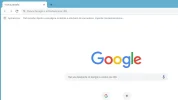
PASO 2 ################
Escribe en la barra de direcciones lo siguiente
chrome://flags/
y pulsa enter

Escribe en la sección de buscador "lazy"
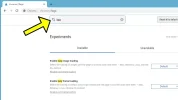
PASO 4 ################
En donde aparece la sección Enable lazy image loading despliega las opciones y selecciona
ENABLED
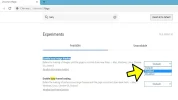
PASO 5 ################
Reinicia el NAVEGADOR ¡y a disftutar de mayor velocidad de navegación!
################
LO BUENO:
Navegación más fluida, ahorro de datos, menos consumo de memoria, las imágenes sólo se cargan a medida que te desplazas en la página.
LO MALO:
Algunas páginas pueden no ser compatibles, en ocasiones aparece el número de kbs pero no la imagen.
Semanas atrás os había comentado sobre un "ajuste secreto" (flag) en Chrome que permitiría retrasar la carga de imágenes obteniendo mayor velocidad a la hora de navegar.
Lo cierto es que venía siguiendo el avance de esta opción y cuando parecía que no la añadirían me encuentro con la grata sorpresa de que ha sido incluida en Chrome 70 (y otros navegadores compatibles que hayan actualizado su motor a las últimas versiones de Chrome).
Para activar esta opción es tan sencillo como seguir estos pasos:
PASO 1 ################
Lanza Google Chrome (recuerda que debe ser la última versión)
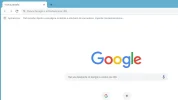
PASO 2 ################
Escribe en la barra de direcciones lo siguiente
chrome://flags/
y pulsa enter

Escribe en la sección de buscador "lazy"
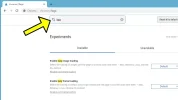
PASO 4 ################
En donde aparece la sección Enable lazy image loading despliega las opciones y selecciona
ENABLED
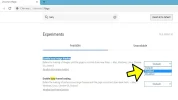
PASO 5 ################
Reinicia el NAVEGADOR ¡y a disftutar de mayor velocidad de navegación!
################
LO BUENO:
Navegación más fluida, ahorro de datos, menos consumo de memoria, las imágenes sólo se cargan a medida que te desplazas en la página.
LO MALO:
Algunas páginas pueden no ser compatibles, en ocasiones aparece el número de kbs pero no la imagen.

